TP-Link路由器的设置过程相对简单,但需要按照一定的步骤进行,以下是详细的设置步骤:
连接和基本设置
1、连接路由器:将路由器的电源适配器插入电源插座,并将路由器的电源线插入路由器的电源接口,使用一根以太网电缆将路由器的WAN口与宽带调制解调器连接,确保连接牢固,并确认对应的接口指示灯常亮或闪烁。
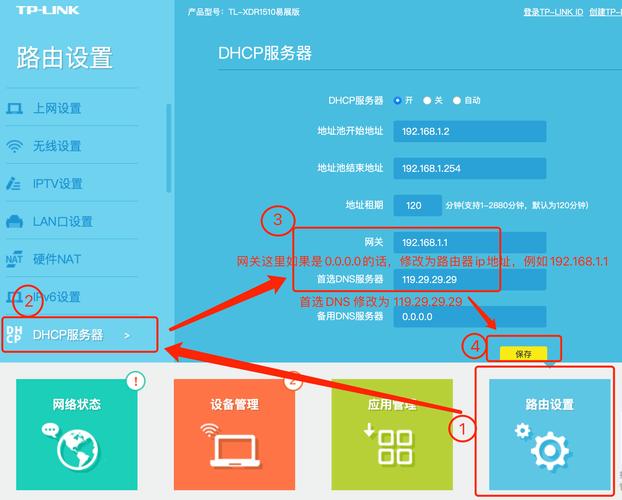
2、登录路由器管理界面:打开浏览器,清空地址栏并输入路由器的管理地址,如tplogin.cn(或192.168.1.1),在弹出的设置管理密码界面中,设置6~15位的管理密码,点击“确定”,登录路由器管理界面,注意,不同型号的路由器管理地址可能有所不同,具体请参考路由器底部的标签或说明书。
3、设置无线网络名称和密码:在无线网络设置中,为您的网络创建一个易于识别的名称(SSID),并设置强密码来保护您的无线网络免受未经授权的访问,建议选择WPA2-PSK加密方式,并定期更改密码以增强安全性。
网络设置和高级功能
1、宽带类型和连接设置:路由器会自动检测上网方式,如检测为“宽带拨号上网”,在对应设置框中输入运营商提供的宽带账号和密码,如果上网方式检测为自动获得IP地址或固定IP地址上网,根据向导提示操作,填写对应参数即可。
2、DHCP设置:启用路由器的DHCP服务,以自动分配IP地址给连接到路由器的设备,您还可以设置DHCP地址范围和租约时间。
3、其他高级选项:根据您的需求,可以设置其他高级选项,如MAC地址过滤、端口转发、动态DNS等,这些选项可以根据您的具体需求进行个性化设置。
固件更新和安全性
1、固件更新:定期检查TP-Link官方网站上的固件更新,下载并安装最新的路由器固件,以获取新功能和修复已知漏洞,提高路由器的稳定性和安全性。
2、安全设置:除了设置强密码和加密无线网络外,还可以启用防火墙、禁用远程管理、启用安全登录(HTTPS)等措施来增强路由器的安全性,通过设置访问控制列表(ACL)和URL过滤等功能,限制或阻止特定的网络流量和网站访问,提高网络安全性。
注意事项
在设置过程中,请确保所有操作都符合您所在地区的法律法规和网络服务提供商的规定。
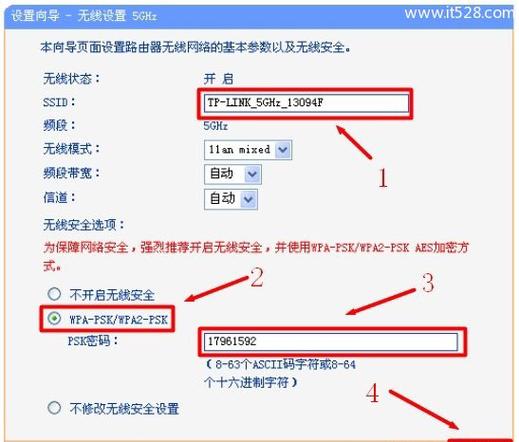
如果遇到任何问题,可以参考路由器的用户手册或联系TP-Link的客服支持。
步骤完成后,您的TP-Link路由器应该已经成功设置并可以正常使用了。
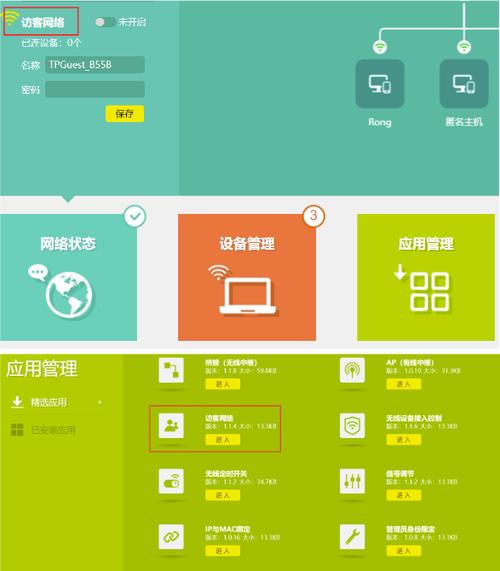









评论列表 (0)